Comment utiliser le stylet (Modèles fournis Stylet numériseur)
À l'aide du stylet fourni (Stylet numériseur), vous pouvez utiliser votre ordinateur VAIO intuitivement en touchant délicatement l'écran ou en traçant des formes dessus.
Pour déplacer le pointeur à l'écran
Tenez le stylet au-dessus de l'écran sans le toucher. Un petit pointeur apparaît à l'écran. Déplacez le stylet dans la direction désirée.

Pour cliquer (taper)
Tapez sur le point souhaité de l'écran à l'aide du stylet.
Utilisez cette action pour sélectionner une option, telle que OK ou Annuler, pour sélectionner un élément de menu ou réaliser toute autre opération, tout comme vous utilisez habituellement le bouton gauche de la souris.
Pour double-cliquer (double taper)
Tapez deux fois rapidement sur le point souhaité de l'écran à l'aide du stylet.
Vous pouvez lancer une application ou ouvrir un fichier en tapant deux fois sur son icône.
Pour cliquer avec le bouton droit (appuyer et maintenir enfoncé)
Appuyez sur le bouton inférieur du stylet et maintenez-le enfoncé, puis tapez une fois sur l'écran. Un menu déroulant peut apparaître en fonction de l'endroit de l'écran où vous avez tapé.

Vous pouvez également effectuer la même opération en maintenant le stylet sur le point souhaité pendant quelques secondes.
Pour déplacer (bouger un élément)
Posez délicatement le stylet sur l'élément à déplacer, puis déplacez-le à l'écran.
Pour effacer du texte
En fonction des applications, vous pouvez ou non effacer du texte.
Appuyez sur le bouton supérieur du stylet et maintenez-le enfoncé, posez délicatement le stylet sur le premier élément textuel à effacer, puis passez-le sur l'intégralité du texte concerné jusqu'au dernier élément textuel à effacer. Appuyez sur Delete ou Backspace pour supprimer du texte.
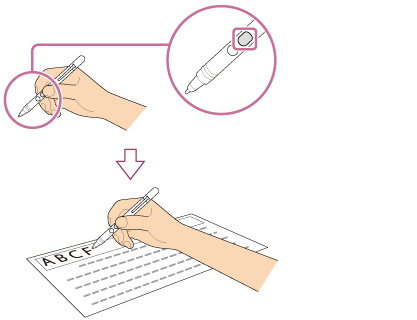
Remarque
-
Utiliser le stylet fourni.
-
L'Embout postérieur contient un aimant. N'approchez pas d'objet sensible aux interférences magnétiques (tel qu'une carte de crédit) du stylet. Ceci pourrait entraîner une perte de données sauvegardées.
-
Si vous utilisez une application qui se sert d'une boussole numérique, maintenez le stylet à distance de votre ordinateur VAIO pour éviter que l'aiment intégré dans l'Embout postérieur n'endommage le magnétomètre de l'ordinateur.
-
Lorsque vous utilisez le stylet, votre main peut rester appuyée sur l'écran. Si vous approchez le stylet de l'écran tactile, vous ne pouvez pas contrôler ce dernier à l'aide du doigt.
-
En fonction des écrans, il est possible que vous ne puissiez pas utiliser le stylet pour faire défiler l'écran.
-
Ce stylet ne comporte pas d'interrupteur général d'alimentation. Insérez la pile nécessaire dans le stylet afin qu'il puisse fonctionner.
-
Si le stylet ne fonctionne pas correctement, remplacez la pile. Pour obtenir de plus amples renseignements, consultez le Remplacement de la pile des modèles fournis avec stylet (Modèles fournis avec Stylet numériseur).
-
La sensation de l'écriture avec la pointe fournie diffère de celle de la pointe attachée. Remplacez la pointe attachée avec celle fournie pour modifier la sensation d'écriture. Pour obtenir de plus amples renseignements, consultez le Remplacement de la pointe (Modèles fournis avec Stylet numériseur).
-
Pour éviter qu'ils ne les avalent, gardez les petits éléments (tels que la pointe, l'Embout postérieur, le crochet pour stylet et la pile) hors de la portée des enfants.
Conseil
-
Certaines applications captent le niveau de pression du stylet et modifient l'épaisseur du trait en conséquence.
-
Appuyez sur le bouton du stylet près de l'écran pour lancer l'application. Pour obtenir de plus amples renseignements, consultez le Découpage d'une image affichée sur l'écran de l'ordinateur (VAIO Clip) et Démarrage de l'application de prise de note (VAIO Paper).
-
Retirez le crochet pour stylet lance automatiquement votre application préférée. Pour obtenir de plus amples renseignements, consultez le Démarrer votre application préférée lorsque vous retirez le stylet (Modèles fournis avec Stylet numériseur).


